AppleCare’i paketi lisamine iPhone’ile, iPadile ja Macile pärast ostmist
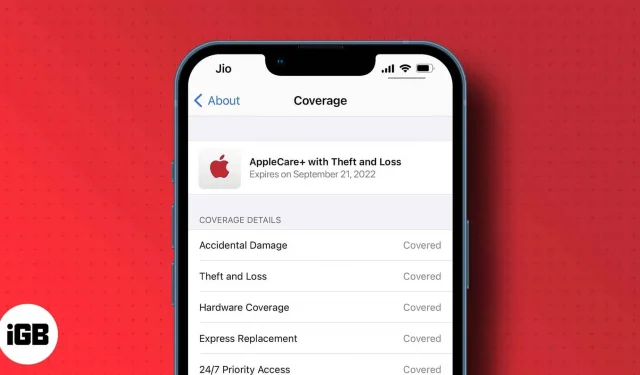
Kui ostsite oma Apple’i seadme algselt Apple Store’ist, küsis Apple’i professionaal tõenäoliselt, kas soovite oma toote kaitsmiseks osta AppleCare+ paketi või AppleCare’i kaitseplaani.
Kui te algselt loobusite, kuid mõistsite, et vajate katvust või ei ostnud te oma Apple’i seadet otse Apple’ilt, siis ärge muretsege. Kui vastate nõuetele, saate pärast algset ostu siiski osta AppleCare+ oma iPhone’i, iPadi või Maci jaoks.
- Kas mul on õigus AppleCare’i kindlustuskaitsele?
- Kuidas lisada AppleCare’i oma iPhone’i, iPadi ja Maci
- Milliseid teenuseid ja tuge AppleCare+ katab?
Kas mul on õigus AppleCare’i kindlustuskaitsele?
Enamik Apple’i seadmeid on varustatud standardse AppleCare’i kattega, mis sisaldab 90 päeva tasuta tehnilist tuge ja üheaastast riistvara remondi katvust. See ei hõlma kaitset kaotsimineku, varguse ja käsitsemisel tekkivate juhuslike kahjustuste eest (ADH).
AppleCare+ või AppleCare Protection Plan on pikendatud garantiiplaan, mille saate oma seadmele osta, kui soovite pikendada Apple’i tootega kaasas olnud algset katvust. See pakub täiendavat kaitset, mida piiratud garantii ei kata.
Kuid enne jätkamist on oluline veenduda, et teil on endiselt õigus osta oma seadmele AppleCare+ katet. See sõltub suuresti teie riigist ja ostetud seadmest.
Enamikus riikides saate AppleCare+ osta 60 päeva jooksul pärast ostmist. Kui aga elate Jaapanis, saate selle osta vaid 30 päeva jooksul pärast ostmist. Teisest küljest saate oma seadmest osta pikendatud katvuse ainult seitsmepäevaseks ostuks, kui olete Mandri-Hiinast, ja 60 päevaks, kui ostate selle Apple Store’ist.
Märge. Kui ostsite oma seadme kolmandalt osapoolelt müüjalt, nagu operaator, Amazon, BestBuy, Walmart või muu jaemüüja, peate võib-olla ootama paar päeva, kuni Apple’i andmebaasi värskendatakse. Sel juhul võite näha teadet, et ostukuupäev pole kinnitatud. Peate Apple’ile saatma kehtiva ostutõendi, et nad saaksid oma andmeid värskendada.
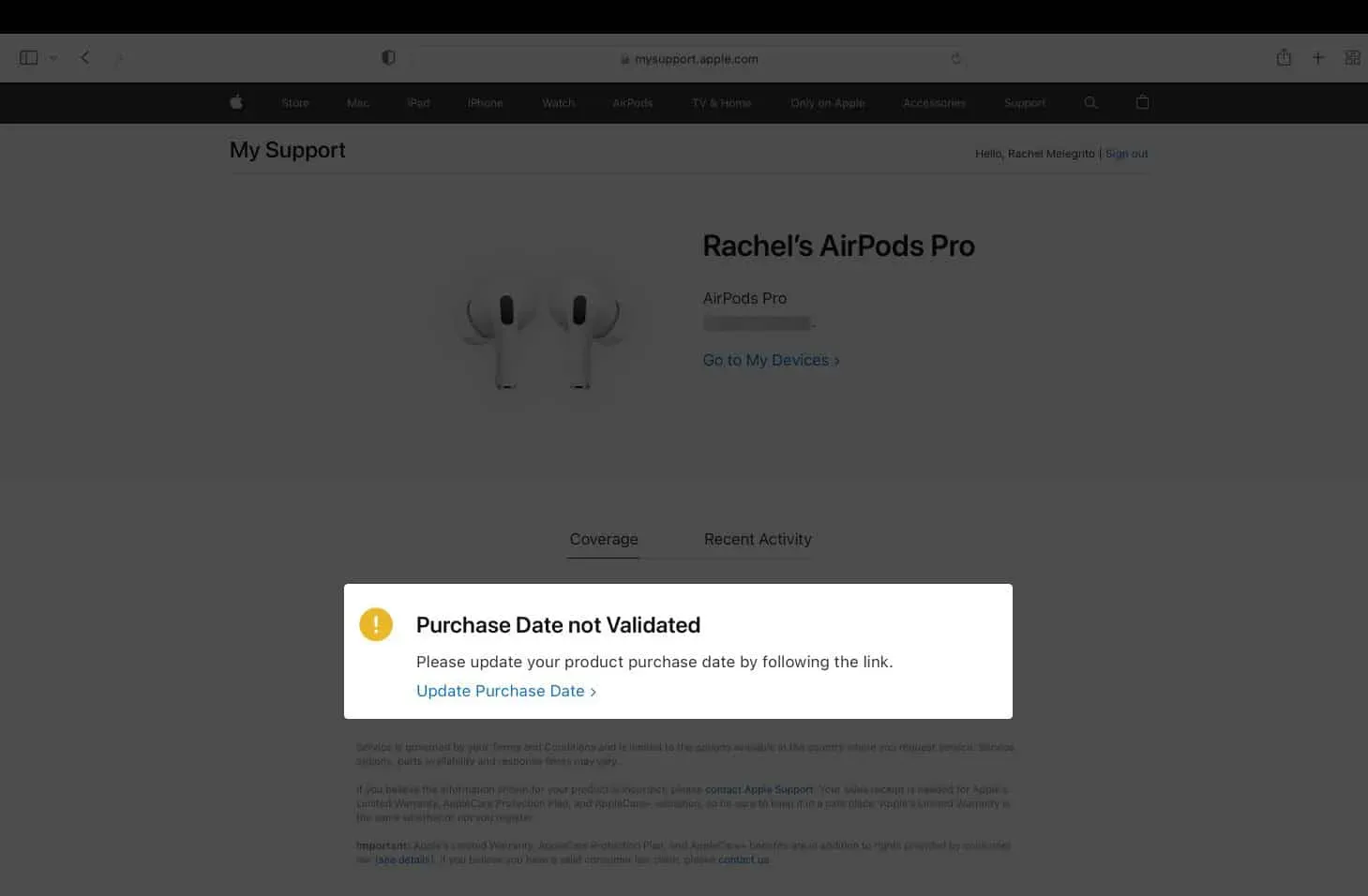
Kuidas kontrollida oma Apple’i seadme garantiiolekut
Kui te pole kindel oma seadme garantii kehtivuses, kontrollige lihtsalt oma seadme garantii olekut. See kuvab teavet teie seadme garantii oleku kohta, millal see aegub või on juba aegunud.
Oleme arutanud erinevaid viise, kuidas teie iPhone’i garantiiolekut kontrollida, seega annan teile lihtsalt ülevaate, kuidas saate seda oma Maci jaoks teha.
Teie Macis:
- Minge Apple’i menüüsse.
- Klõpsake nuppu Teave selle Maci kohta → Tugi.
- Näete, kas Apple’i piiratud garantii kehtib teie kohta ja millal see aegub või on juba aegunud.
Siin on veel üks viis garantiioleku kontrollimiseks olenemata teie Apple’i seadmest. Selle protsessi jaoks peate siiski esitama oma seerianumbri. [Kui teil pole seerianumbrit, minge järgmiste juhiste juurde.]
- Avage brauser ja minge saidile checkcoverage.apple.com .
- Sisestage seerianumber.
- Vaadake oma teenuseid ja tuge. Samuti saate teada, kas vastate AppleCare’i tootele.
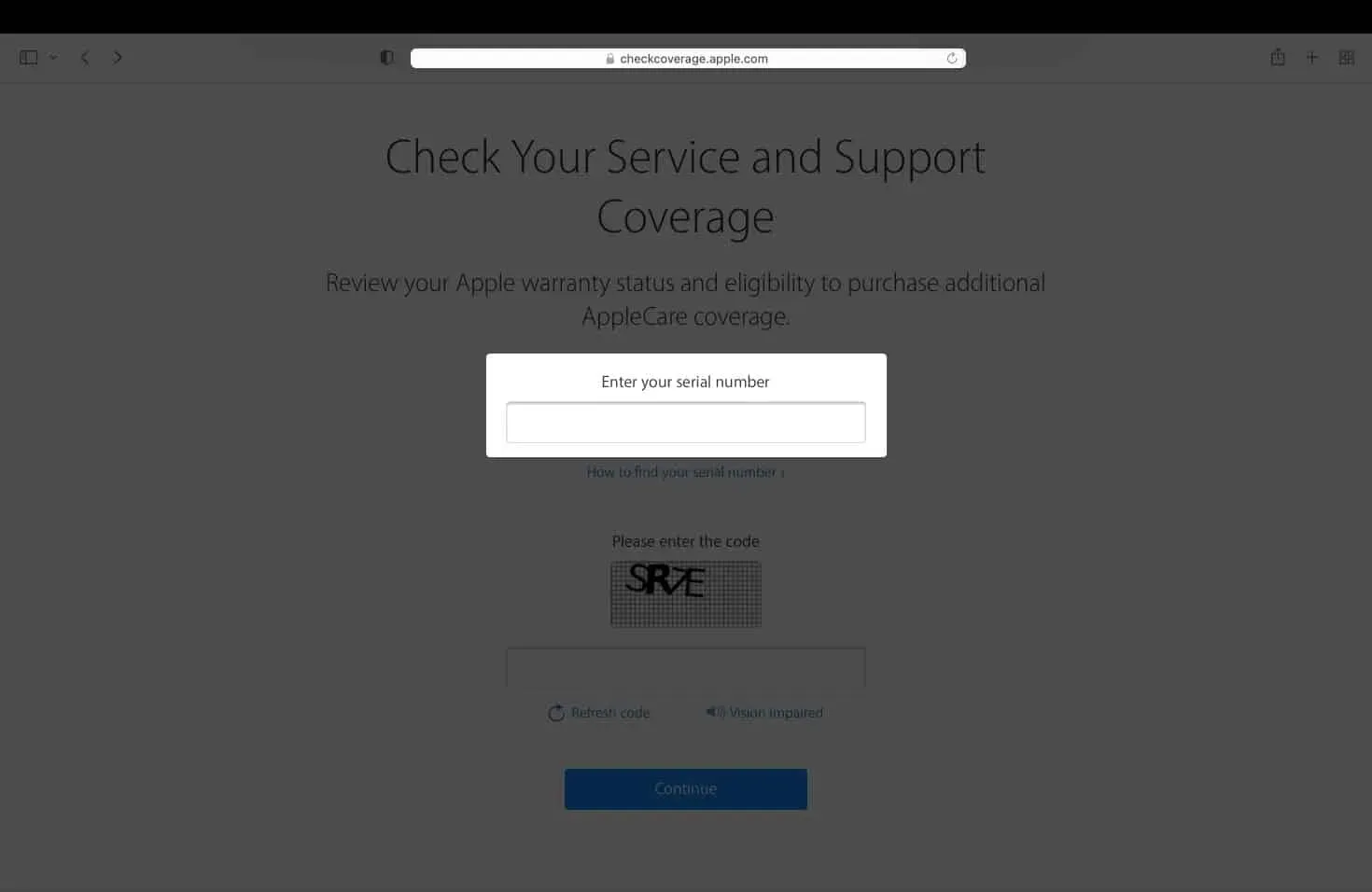
Kui teil pole seerianumbrit kaasas, logige sisse oma Apple ID-ga:
- Avage brauser ja klõpsake saidil mysupport.apple.com .
- Logige sisse oma Apple ID-ga või logige sisse Touch ID või Face ID-ga.
- Valige oma seade.
- Siit näete, millisele katvusele olete sobilik, sealhulgas tehniline tugi ja riistvaratugi.
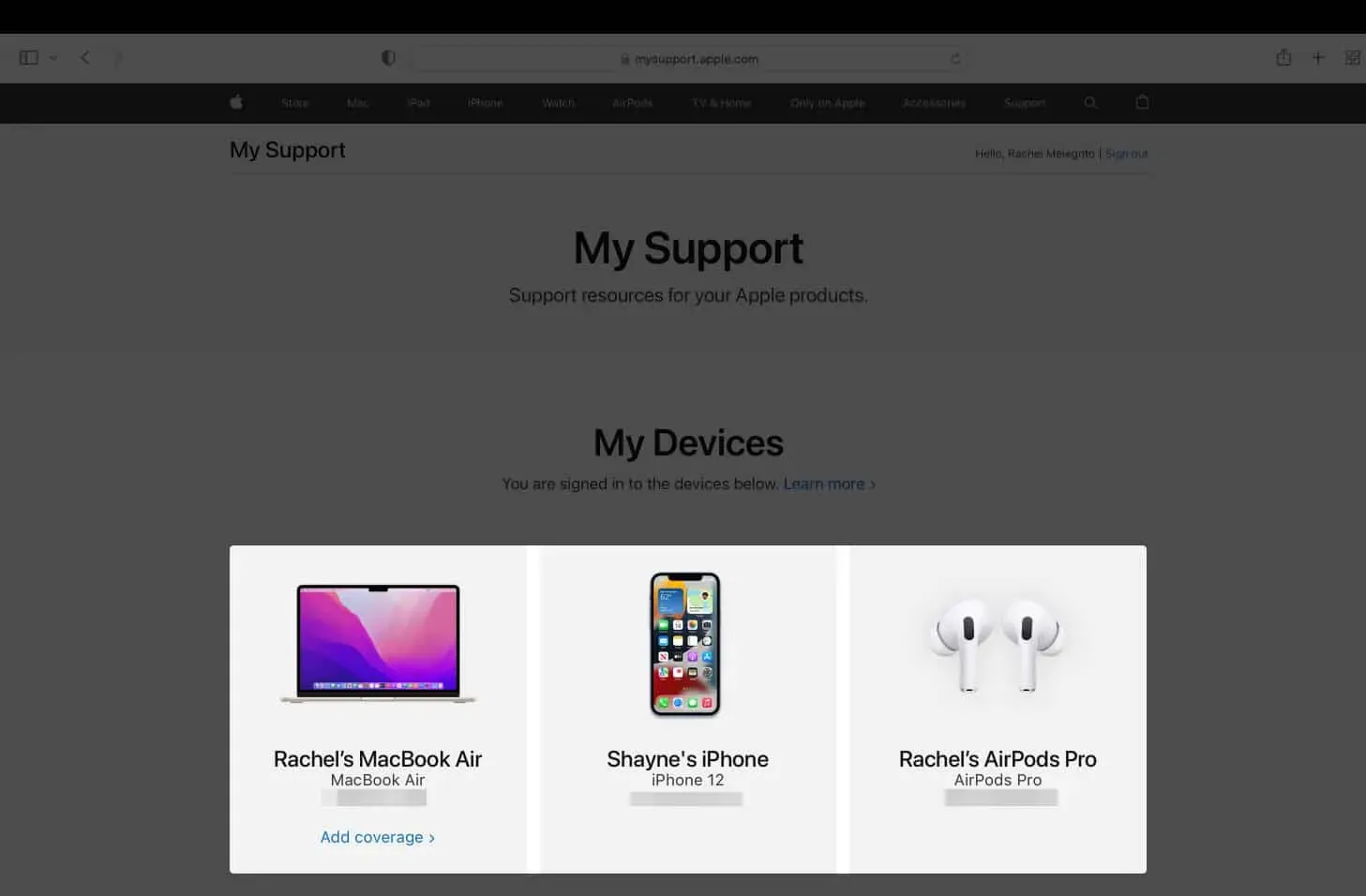
Kuidas lisada AppleCare’i oma iPhone’i, iPadi ja Maci
Kui vastate AppleCare’i kindlustuskaitsele, saate seda osta mitmel viisil.
iPhone’is ja iPadis
- Avage Seaded → Üldine.
- Valige Teave.
- Puudutage valikut AppleCare+ kate on saadaval.
- Katvuse lisamiseks järgige ekraanil kuvatavaid juhiseid ja valige üks saadaolevatest plaanidest.
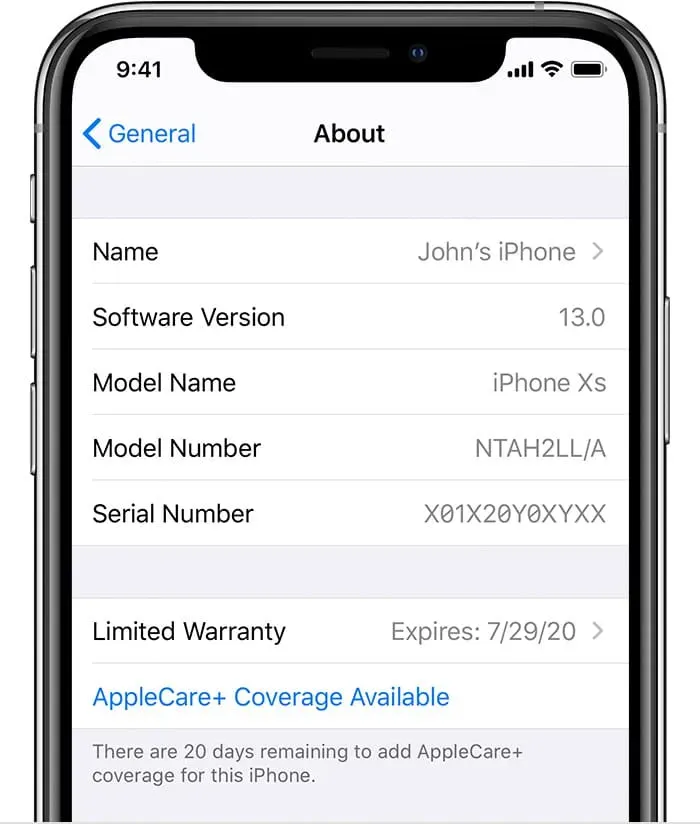
Macis
Kui olete oma seadme juba ostnud ja soovite hiljem AppleCare’i katvust lisada, saate seda teha oma Macis järgmiselt.
- Avage Apple’i menüü → Teave selle Maci kohta.
- Minge vahekaardile “Tugi” → klõpsake “Üksikasjad”. Teid suunatakse aadressile mysupport.apple.com . Selle asemel saate kasutada ka otse brauserit.
- Valige teiste seadmete hulgast oma Mac.
- Sisestage oma seerianumber või logige sisse oma Apple ID või Touch ID-ga.
- Teilt võidakse uuesti küsida toote kohta, mida soovite katta. Valige Maci ikoon.
- Käivitage oma iPhone’is kaugdiagnostika.
- Valige AppleCare+ hindade ja valikute hulgast.
Brauserist
- Minge AppleCare+ veebisaidile → valige iPhone, iPad või Mac.
- Logige sisse oma Apple ID-ga või sisestage oma seerianumber.
- Võimalik, et peate uuesti valima toote, mida soovite hõlmata.
- Käivitage oma iPhone’is kaugdiagnostika.
- Valige AppleCare+ hindade ja valikute hulgast.
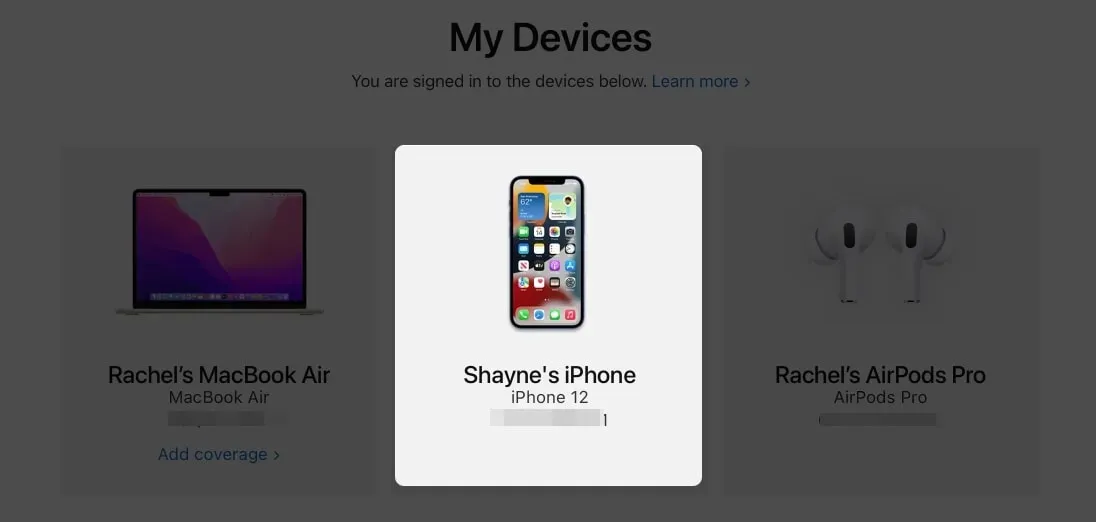
Jaekaupluses
Leppige kokku kohtumine teie lähedal asuvas Apple’i poes saidil getsupport.apple.com või sisseehitatud Apple’i tugirakenduse kaudu. Tooge oma iPhone või iPad ja ostutõend oma planeeritud kohtumisele. Apple’i tehnik vaatab teie seadet visuaalselt üle, enne kui lubab teil AppleCare+ osta.
Telefoni teel
Peate lihtsalt helistama numbril 800.275.2273 (800.APL.CARE) ja ostma selle. Olge valmis kaugdiagnostikat käivitama ja võtke kaasa ostutõend juhuks, kui telefoniesindaja seda palub.
Milliseid teenuseid ja tuge AppleCare+ katab?
Apple Care+ pakett pakub tarkvaratuge, tehnilist tuge ja teenust riistvaraprobleemide korral. See katab ka kuni kaks juhuslikku kahjujuhtumit, näiteks ekraani mõranemist, aastas.
Lisateabe saamiseks AppleCare+ pakettide kohta erinevatele sobilikele Apple’i seadmetele lugege meie AppleCare+ katvuse ja hindade artiklit.
Telefoni kindlustamiseks võite lisaks AppleCare+-le kontrollida ka teisi oma iPhone’i kindlustuspakkujaid. See võib olla ideaalne inimestele, kes elavad Apple Store’ist kaugel või ei ole muul viisil AppleCare+ jaoks sobilikud.
Lõpetamine…
Kui olete üks neist, kes peab AppleCare+ tarbetuks kuluks ja lükkas selle algse ostupakkumise tagasi, võite selle siiski oma seadmele osta. Sama kehtib ka siis, kui ostsite seadme kolmandalt osapoolelt müüjalt.
Lihtsalt kontrollige oma katvuse ja sobivuse olekut ning proovige ülaltoodud valikuid, mis teile kõige paremini sobib.
Pange tähele, et mitte kõik riigid ei paku AppleCare+. Kui olete proovinud kõiki ülaltoodud meetodeid ja olete kindel, et olete endiselt AppleCare+ jaoks sobilik, helistage Apple’i toele võimaliku lahenduse leidmiseks.



Lisa kommentaar